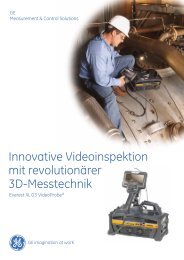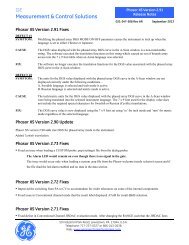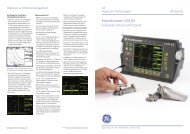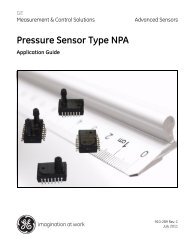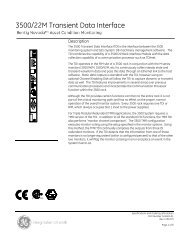Kaye Validator® - GE Measurement & Control
Kaye Validator® - GE Measurement & Control
Kaye Validator® - GE Measurement & Control
Erfolgreiche ePaper selbst erstellen
Machen Sie aus Ihren PDF Publikationen ein blätterbares Flipbook mit unserer einzigartigen Google optimierten e-Paper Software.
Kapitel 3. Installieren der Software und Erstellen von Benutzerkonten<br />
3.4 Starten des <strong>Kaye</strong> Validators (Forts.)<br />
5. Klicken Sie auf OK.<br />
Daraufhin erscheint der Bildschirm Password Maintenance (Passwortverwaltung)<br />
(siehe Abbildung 30 auf der nächsten Seite). Hier können Sie Ihr eigenes<br />
Systemadministratorkonto erstellen.<br />
3.4.1 Erstellen eines eigenen Systemadministratorkontos<br />
Abbildung 30: Benutzerbildschirm „Password Maintenance“<br />
(Passwortverwaltung)<br />
Nach Erstellung Ihres Systemadministratorkontos wird das Standardkonto, mit dem Sie sich<br />
im System angemeldet haben (<strong>Kaye</strong>/411), gelöscht. Dann werden Sie unter dem von Ihnen<br />
eingerichteten Benutzernamen angemeldet.<br />
Hinweis: Hier sind nur die Optionen für den Systemadministrator verfügbar; folglich sind<br />
die Schaltflächen für Benutzeroptionen links unten abgeblendet.<br />
1. Geben Sie Ihren Namen in das Textfeld Name ein.<br />
Der Name, den Sie hier eingeben, wird in der Liste der aktiven Benutzer angezeigt.<br />
Benutzernamen müssen eindeutig sein. Wenn Sie Ihren Namen der Liste aktiver Benutzer einmal<br />
hinzugefügt haben, können Sie den gleichen Namen nicht wieder verwenden. Ihr Name wird mit<br />
der in Schritt 2 eingegebenen Benutzer-ID verknüpft. Sie können sich dann mit Ihrer<br />
Benutzer-ID und Ihrem Passwort im Passwortverwaltungsprogramm anmelden.<br />
60 <strong>Kaye</strong> <strong>Validator®</strong> Bedienungsanleitung